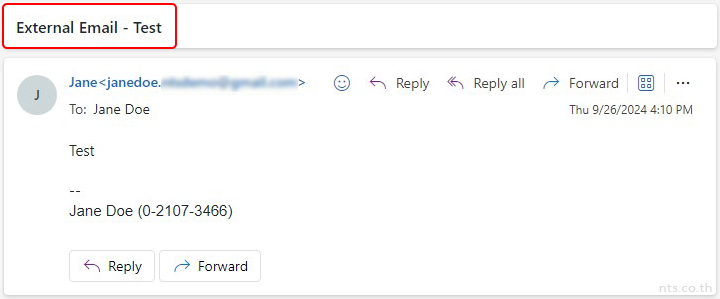เพื่อให้การรับอีเมลจากภายนอกองค์กรปลอดภัยและสามารถระบุที่มาได้ง่ายมากขึ้น แอดมินผู้ดูแลบริการ Microsoft 365 สามารถเลือกใช้ Tag คำเตือนเพื่อให้ผู้ใช้งานทราบว่าอีเมลนั้นถูกส่งมาจากภายนอกองค์กร (External Emai) เพื่อช่วยเตือนผู้ใช้ไม่ให้คลิกลิงก์ที่เป็นสแปมหรือฟิชชิ่งจากอีเมลคุกคาม หรือช่วยให้สามารถตรวจสอบที่อยู่อีเมลของผู้ส่งได้ง่ายขึ้น โดยสามารถทำการเปิดใช้งาน Tag คำเตือนได้ตามขั้นตอน
ต่อไปนี้
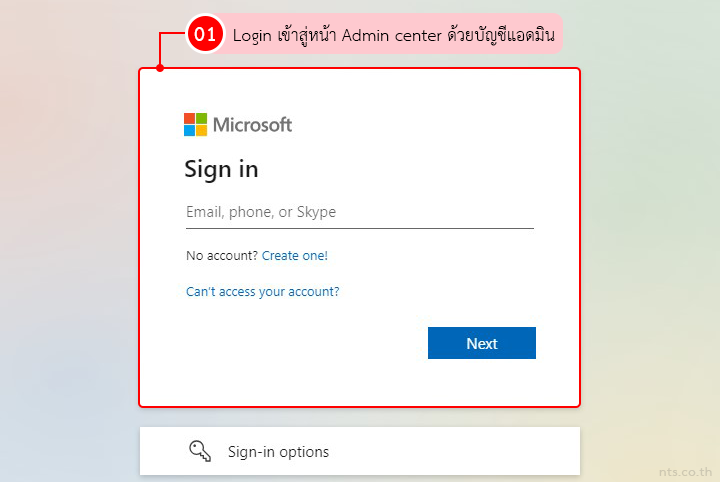
คลิกที่ “Show all”
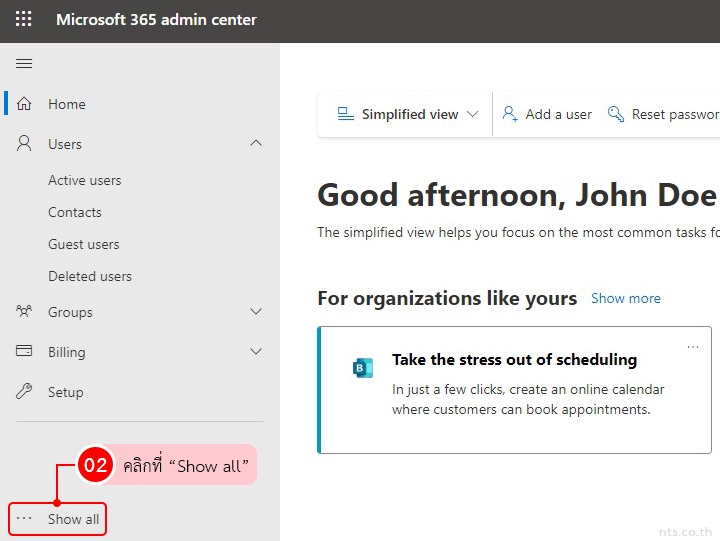
คลิกที่ “Exchange”
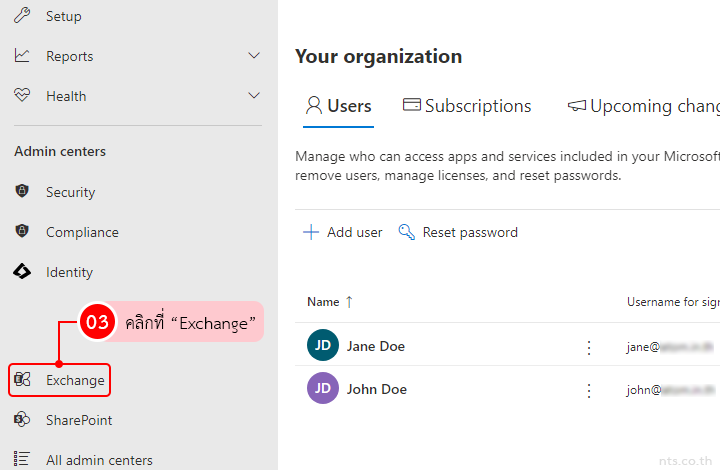
ระบบจะพาไปที่หน้า Exchange admin center ให้คลิกที่ “Mail flow” และคลิกที่ “Rules”
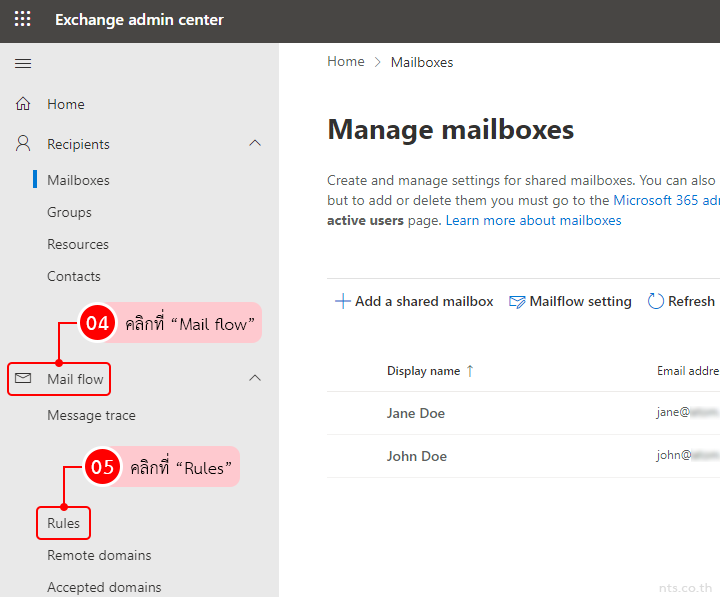
คลิกที่ “Add a rule” เพื่อเพิ่มเงื่อนไข
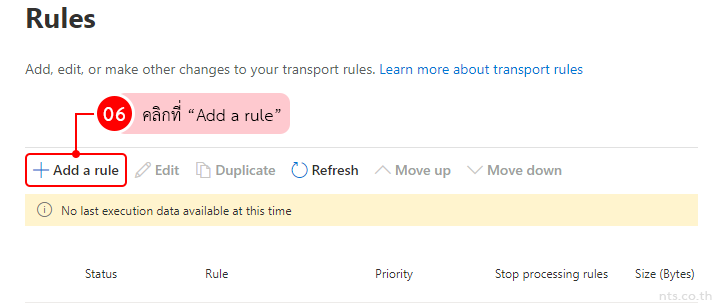
คลิกที่ “Modify messages”
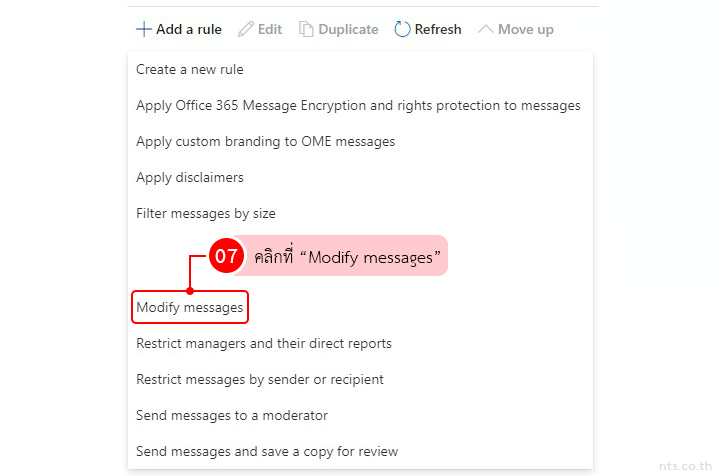
จากนั้นให้ทำการตั้งค่า Set rule conditions ดังนี้
- Name – ตั้งชื่อของเงื่อนไข เช่น “Received from scope Outside the Organization”
- Set the rule if – ให้เลือก “The sender” ส่วนข้างหลังให้เลือก “is external/internal”
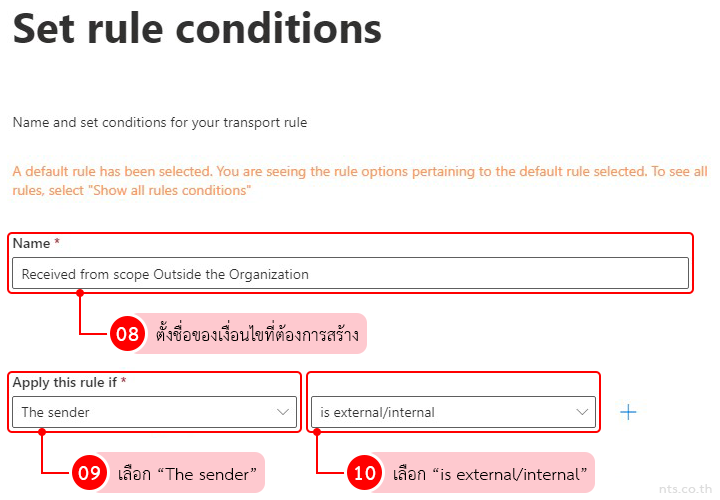
ระบบจะแสดงหน้าต่างขึ้นมาด้านข้างเพื่อให้เลือก Location ให้เลือก “Outside the organization” จากนั้นคลิกที่ “Save”
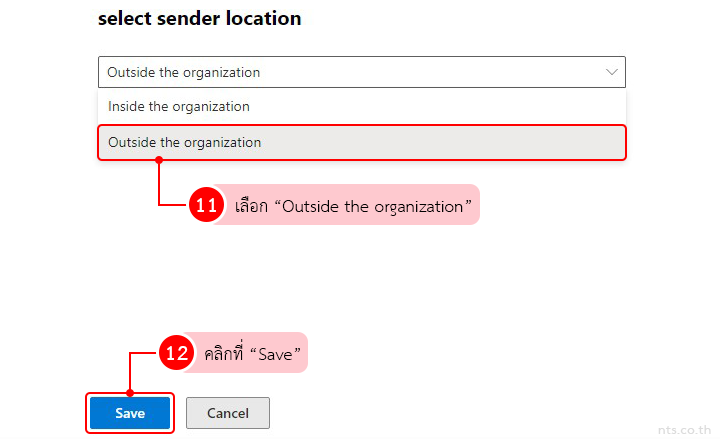
- Do the following – ช่องแรกให้เลือก “Prepend the subject of the message with” และช่อง 2 ให้เลือก “specified prefix”
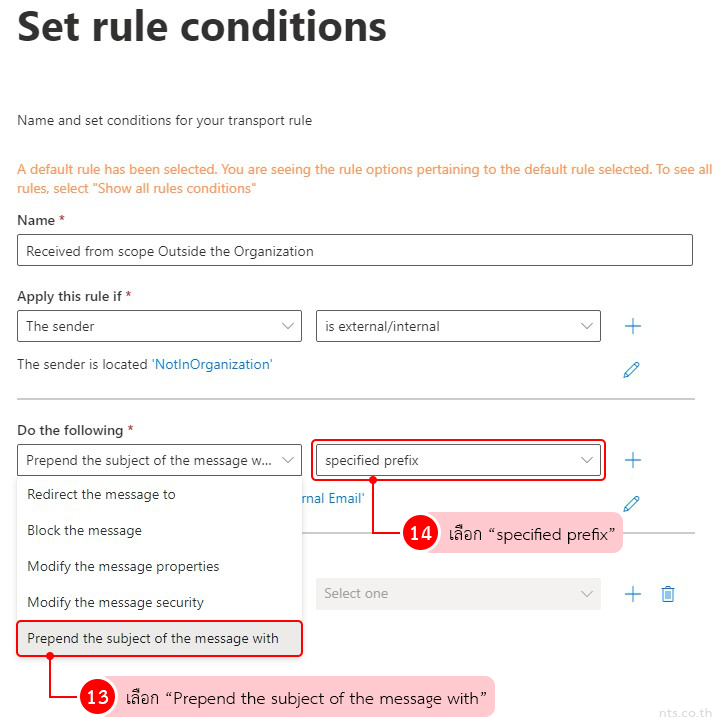
ระบบจะแสดงหน้าต่างขึ้นมาด้านข้างให้ใส่ข้อความที่ต้องการลงไป เช่น External Email และคลิกที่ “Save”

จากนั้นคลิกที่ “Next”
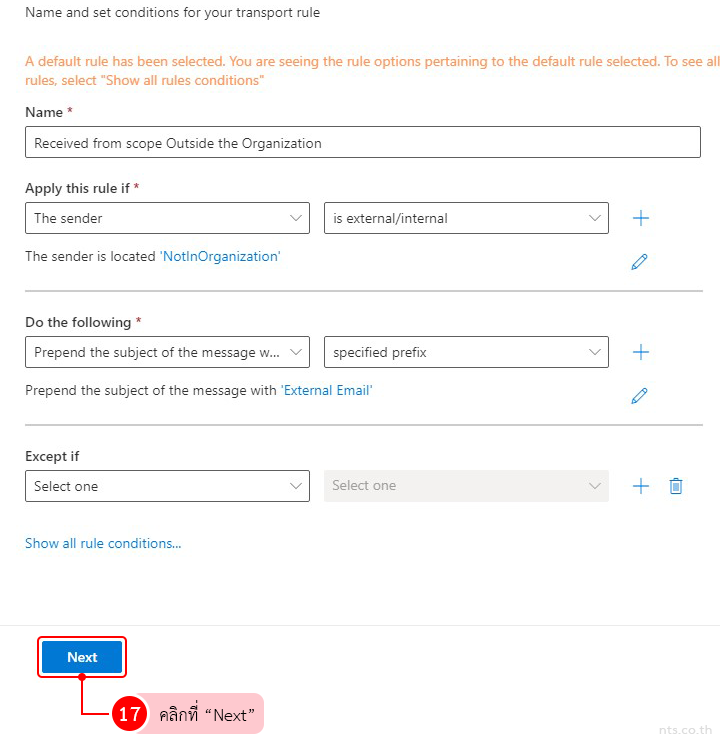
ในหน้า Settings for your transport rule ไม่ต้องดำเนินการตั้งค่าใด ๆ ทั้งสิ้น ให้ใช้ค่า Default ที่ระบบตั้งมาให้ได้เลย และคลิกที่ “Next”
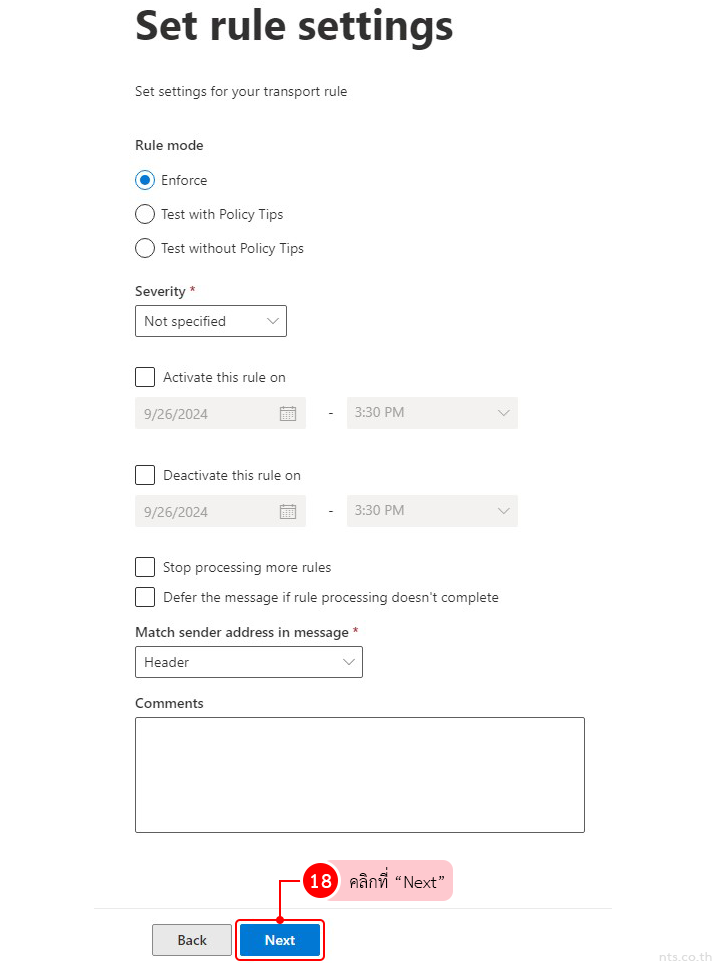
ระบบจะพามาที่หน้า Review and Finish ให้ทำการตรวจสอบการตั้งค่าว่าถูกต้องหรือไม่ หากต้องการกลับไปแก้ไขการตั้งค่าให้คลิกที่ “Back” แต่ถ้าการตั้งค่าถูกต้องแล้วให้คลิกที่ “Finish”
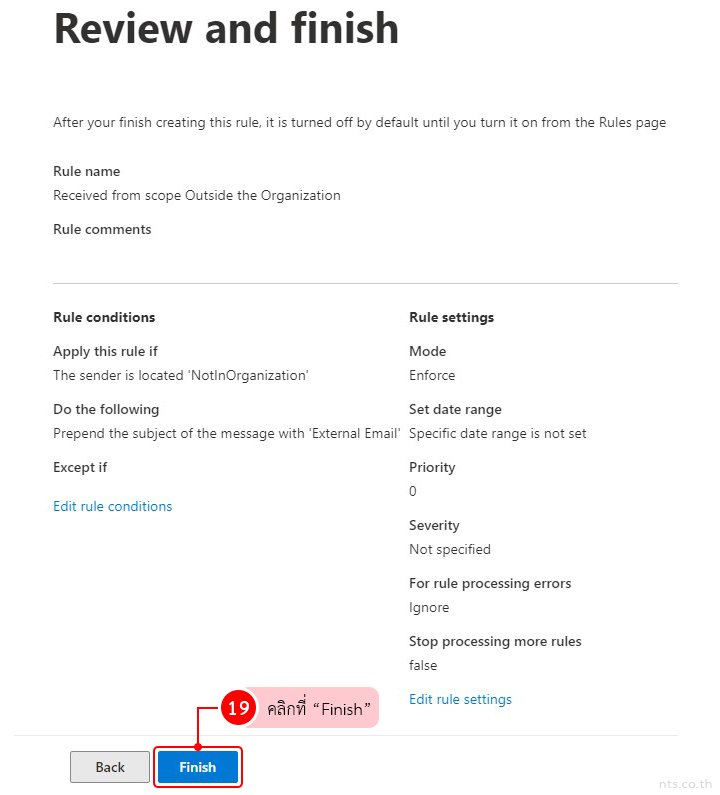
ระบบจะแสดงแจ้งเตือนว่าการตั้งค่าเงื่อนไขเสร็จเรียบร้อยแล้ว ให้คลิกที่ “Done”
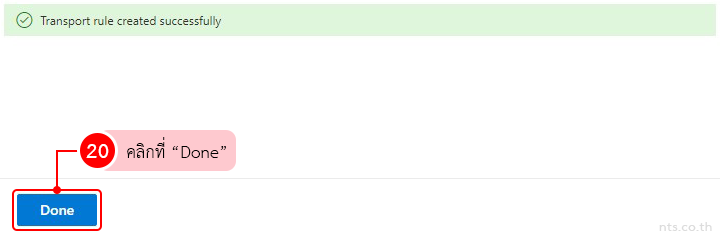
หลังจากทำการสร้าง Tag แจ้งเตือนเสร็จเรียบร้อยแล้ว ต่อไปจะต้องทำการเปิดใช้งาน Tag ข้างต้นที่เราสร้างขึ้นมา โดยการไปที่ Rules และคลิกที่ “Disable”
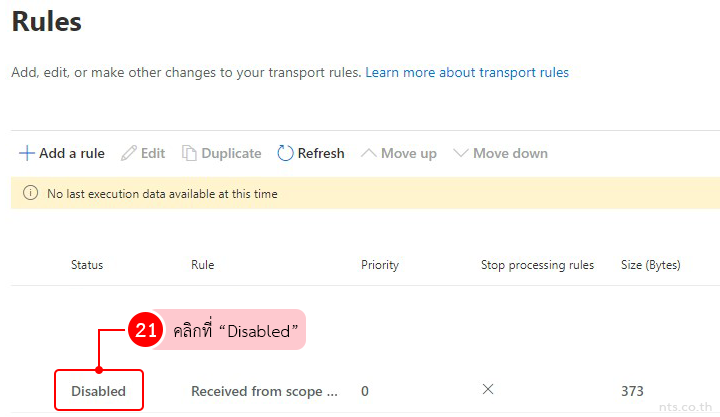
ระบบจะแสดงหน้าต่างขึ้นมาด้านข้างที่หัวข้อ Enable or disable rule ให้เลื่อนปุ่มมาทางขวาเพื่อเปิดใช้งาน Tag แจ้งเตือนที่สร้างขึ้น
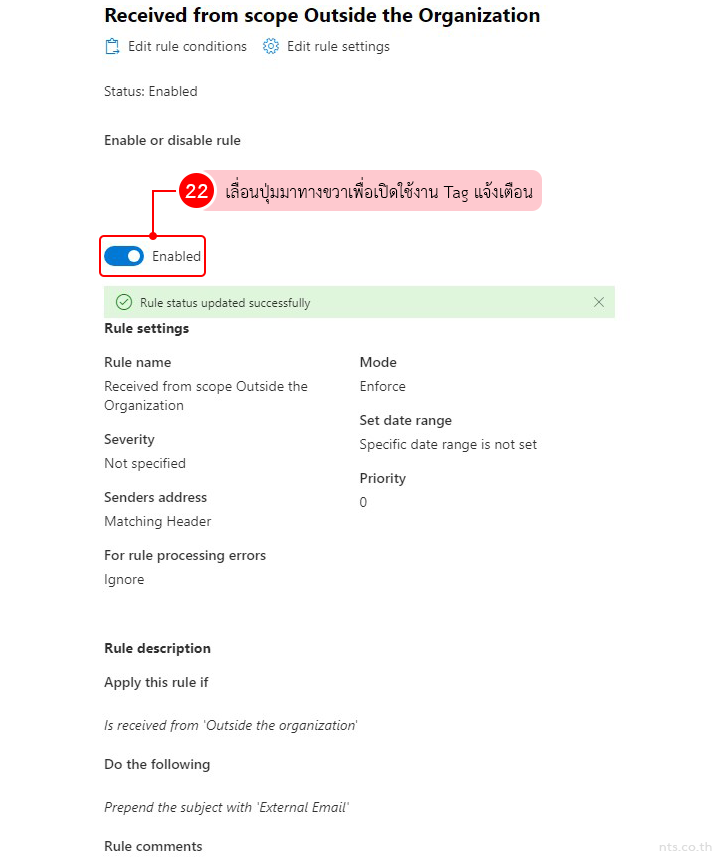
เท่านี้ก็จะถือเป็นอันเสร็จสิ้น หลังจากนี้เวลามีอีเมลจากภายนอกองค์กรในกล่อง Inbox ก็จะแสดง Tag ข้อความ External Email ตามที่ตั้งค่าไว้นั่นเอง